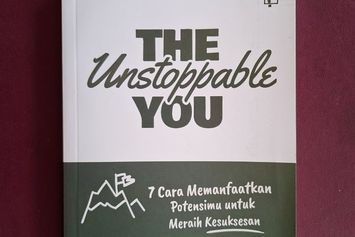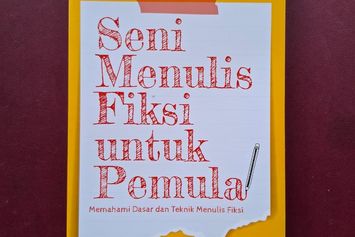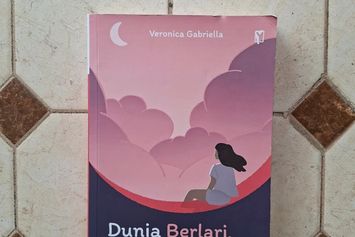Tips Mengembalikan Data yang Terhapus. Belum Banyak Orang Tahu!
 Cara Mengembalikan Data yang Terhapus
Cara Mengembalikan Data yang Terhapus Perkembangan teknologi menjadi santapan sehari-hari di zaman sekarang, lho guys.
Oleh sebab itu, manusia tidak pernah lepas dari gadget seperti laptop, PC, tablet, atau handphone.
Tentunya, dalam setiap kegiatan yang dilakukan melalui gadget, ada banyak data-data yang disimpan, entah itu dokumen penting, foto, audio, bahkan video.
Namun, pernahkah kalian berada di suatu kondisi saat data-data penting tersebut terhapus secara tidak sengaja? Atau kalian ingin mengembalikan data-data yang sudah kalian hapus karena berubah pikiran? Temukan solusinya dalam tulisan ini.
Ketika data atau dokumen penting tanpa sengaja terhapus karena kecerobohan sendiri atau karena virus, pasti kalian akan merasa panik dan takut.
Apalagi jika data itu adalah tugas, data pekerjaan, atau data skripsi.
Duh, pasti nggak bisa tenang sepanjang hari karena kepikiran.
Mengalami kejadian data terhapus seperti sebuah tragedi mengerikan karena berhubungan dengan nasib masa depan kalian, guys.
Bayangkan, jika itu data tugas atau skripsi yang terhapus, apa kalian sanggup harus menyusun ulang dari awal? Jika itu data pekerjaan yang terhapus, kalian juga pasti akan kena marah oleh atasan dan rekan kerja.
Sangat mengerikan.
Eits, tapi mulai sekarang kalian bisa sedikit lebih tenang.
Jangan panik jika data kalian terhapus guys, kalian bisa mencoba cara berikut untuk mengembalikan data-data penting kalian.
Baca buku sepuasnya di Gramedia Digital Premium
Cara Mengembalikan Data yang Terhapus
1. Mengembalikan Data dengan Recuva
Recuva merupakan software file recovery yang bisa menjadi solusi untuk mengembalikan data-data kalian.
Meskipun ditawarkan sebagai tool berbayar, tersedia juga versi gratis yang bisa kalian download, lho.
Software ini menawarkan kemudahan dalam penggunaannya dan tersedia di dalam Hiren’s BootCD PE yang dapat diakses dengan cara berikut:
- Jalankan Hiren’s Boot CD PE. Masuk ke dalam folder Utilities > Hard Disk Tools > Data Recovery.
- Buka Aplikasi Recuva.
- Maka akan muncul wizard welcome, klik Next untuk melanjutkan.
- Kalian akan diminta menentukan tipe file apa yang ingin dicari (recovery). Misalnya, kalian hanya ingin mengembalikan file foto maka silakan pilih Picture. Atau mungkin kalian hanya ingin mengembalikan file video maka silakan pilih Video. Namun, jika kalian ingin mengembalikan semua jenis file maka silakan pilih All Files.
- Setelah memilih tipe file yang ingin kalian kembalikan, klik Next.
- Selanjutnya menentukan lokasi file yang kalian recovery. Pilih In Spesific Location dan klik Browse.
- Tentukan tempat kalian ingin meletakkan file-file hasil recovery ini. Jika sudah, tekan OK.
- Klik Next untuk lanjut.
- Sebelum menekan tombol Next, di bagian ini kalian akan diberikan pilihan Enable Deep Scan. Jika kalian mengaktifkan fitur Deep Scan ini maka proses scan yang dilakukan aplikasi Recuva akan berjalan dengan sangat teliti dan sangat detail.
- Akan tetapi, fitur Deep Scan ini juga memiliki kekurangan, yaitu proses scan akan berjalan sangat lambat dan lama. Jadi sekarang terserah kalian saja guys, jika ingin detail dan hasil maksimal maka silakan aktifkan Enable Deep Scan. Namun jika ingin proses cepat dan instan maka tidak perlu mengaktifkan fitur Deep Scan.
- Klik Start untuk memulai proses scan.
- Untuk mengembalikan file yang telah kalian temukan, silakan berikan tanda ceklis pada kotak yang ada di depan nama file. Langsung ceklis beberapa file sekaligus juga bisa kok guys.
- Silakan tunggu proses scan hingga selesai. Jika proses scan sudah selesai, kalian akan menemukan video yang sebelumnya sudah pernah dihapus.
- Setelah itu, klik tombol Recover.
- Tentukan lokasi file hasil recovery akan disimpan, lalu klik OK.
- Tunggu proses recovery hingga selesai dan jika sudah selesai, buka tempat kalian meletakkan file tersebut. Data-data kalian akhirnya bisa kembali!
2. Mengembalikan Data dengan Puran
Selain Recuva, kalian juga dapat memanfaatkan aplikasi yang bernama Puran File Recovery.
Puran File Recovery merupakan sebuah aplikasi yang bisa membantu menemukan sekaligus mengembalikan data-data yang sudah pernah terhapus.
Berikut caranya:
- Jalankan aplikasi Hire’s BootCD PE.
- Masuklah ke dalam folder Utilities > Data Recovery.
- Buka aplikasi yang bernama Puran File Recovery.
- Klik OK.
- Tentukan drive mana yang kalian ingin recovery filenya.
- Kemudian tekan tombol Scan untuk memulai proses scan.
- Silakan tunggu proses scan hingga selesai.
- Jika proses scan telah selesai, maka semua file yang ditemukan akan ditampilkan. Klik saja OK.
- Berikan tanda ceklis pada kotak yang filenya ingin kalian recovery.
- Klik tombil Recover.
- Silakan tentukan di mana kalian akan meletakkan file-file hasil recovery ini.
- Jika sudah, klik tombol OK dan lihatlah hasilnya!
Cara-cara mengembalikan data yang terhapus tersebut dapat kalian pelajari lebih lanjut di buku Kitab Hacker karya Dedik Kurniawan.
Selain dibahas terkait cara mengembalikan data yang terhapus, terdapat juga pembahasan tentang cara mengecek kerusakan Memory, cara mengatasi Keyboard yang Error, memperbaiki Hard Disk Error, serta dapat membantu kalian memahami ilmu hacking agar kalian tidak menjadi korban retas orang-orang yang tidak bertanggung jawab.
Selain mendapatkan materi pembahasan yang legit, buku ini juga menyediakan link beberapa aplikasi oleh penulis dan dapat kalian manfaatkan untuk latihan.
Buku Kitab Hacker karya Dedik Kurniawan ini bisa didapatkan di Gramedia.com atau di toko buku Gramedia terdekat di kota kalian, guys.
Selain itu, dapatkan gratis voucher diskon yang bisa kamu gunakan tanpa minimal pembelian. Yuk, beli buku di atas dengan lebih hemat! Langsung klik di sini untuk ambil vouchernya.
 Promo Diskon
Promo DiskonTerkini Lainnya